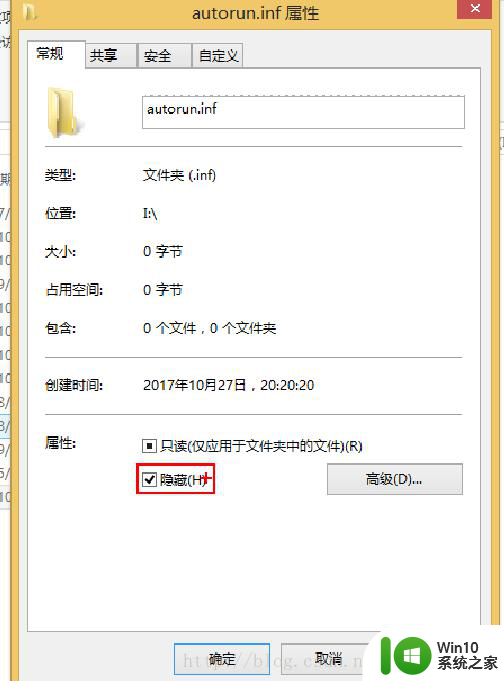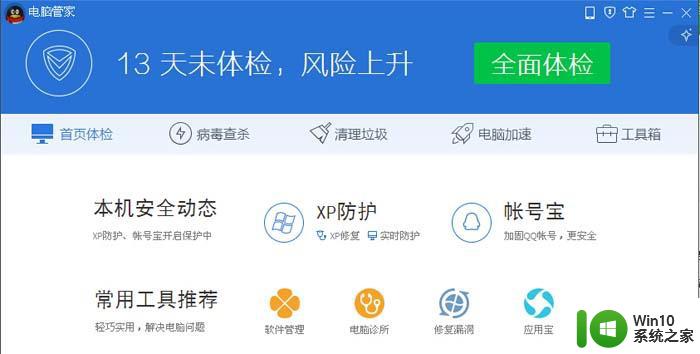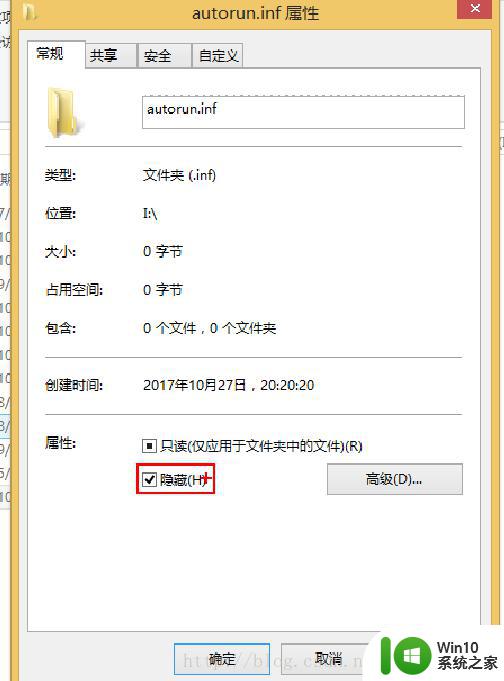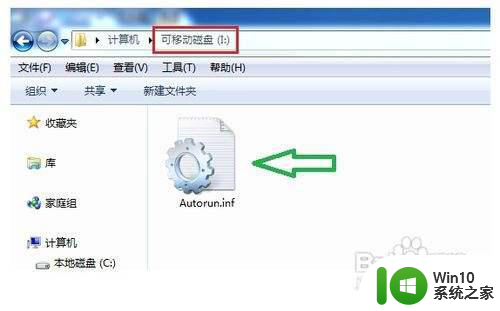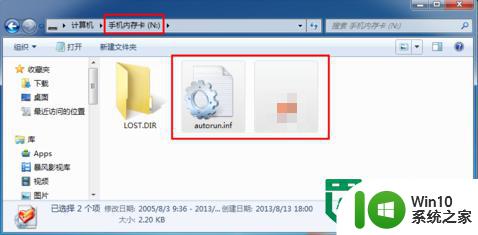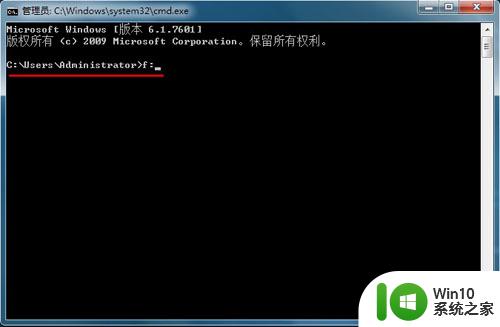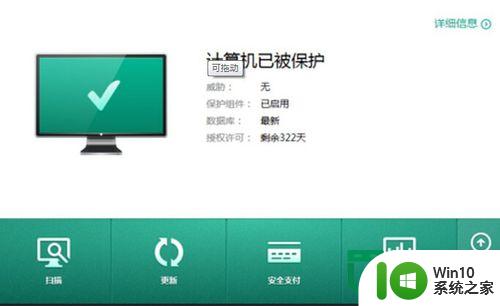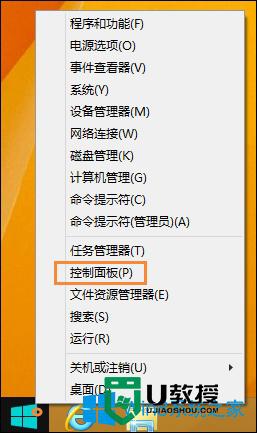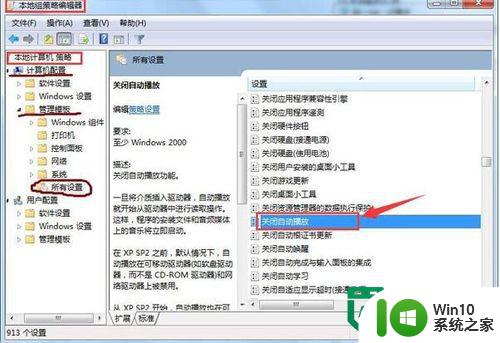u盘病毒防护小技巧 U盘病毒防护方法有哪些
在现代社会中U盘已经成为我们日常生活中必不可少的工具之一,随之而来的U盘病毒也给我们的数据安全带来了威胁。为了有效防护U盘病毒,我们可以采取一些小技巧来提升安全性。比如定期对U盘进行杀毒扫描,避免在不可信任的电脑上插入U盘,以及不随意点击U盘中的可疑文件等。通过这些简单的方法,我们可以更好地保护U盘中的数据安全,避免数据泄露和损坏的风险。

U盘病毒防护方法有哪些:
1、安装U盘杀毒监控软件和防火墙
通过下载USBCLean或360安全卫士,达到对U盘进行实时监控和查杀的能力。
2、选择右键打开
不要直接双击U盘盘符,最好用右键单击U盘盘符选择“打开”命令或者通过“资源管理器”窗口进入,因为双击实际上是立刻激活了病毒,这样做可以避免中毒。
3、在所有磁盘中创建Autorun.inf文件夹
因为U盘病毒是利用Autorun.inf文件来进行传播的,可以在所有磁盘中创建名为“Autorun.inf”的文件夹,如果有病毒要侵入时,这样病毒就无法自动创建再创建同名的autorun.inf文件了,即使你双击盘符也不会运行病毒。从而控制了U盘病毒的传播。
4、关闭自动播放功能
如果打开U盘时自动运行播放功能,那么病毒将传播到操作系统中。当插上U盘后,计算机会弹出一个自动播放对话框,我们要选择不执行任何操作选项。阻止自动播放功能方法是:在Windows下单击“开始”菜单→“运行”命令,输入“gpedit.msc”命令,进入“组策略”窗口,展开左窗格的“本地计算机策略计算机配置管理模板系统”项,在右窗格的“设置”标题下,双击“关闭自动播放”进行设置。
5、修改注册表让U盘病毒禁止自动运行
虽然关闭了U盘的自动播放功能,但是U盘病毒依然会在双击盘符时入侵系统,可以通过修改注册表来阻断U盘病毒。方法是:打开注册表编辑器,找到下列注册项:HKEY_CURRENT_USERSoftwareMicrosoftWindowsCurrentVersionExplorerMountPoints2
右键单击MountPoints2选项,选择权限,针对该键值的访问权限进行限制,从而隔断了病毒的入侵。
6、备份注册表
一般病毒都会通过注册表起作用的,即使你杀了毒,注册表还是被篡改了,如果有了备份重新导入即可恢复。
以上就是u盘病毒防护小技巧的全部内容,有需要的用户就可以根据小编的步骤进行操作了,希望能够对大家有所帮助。